คำถาม
ปัญหา: วิธีถอนการติดตั้ง ByteFence Anti-Malware จาก Windows
ฉันคิดว่าการอัปเดต Java ติดตั้ง ByteFence บนพีซีของฉัน ปัญหาที่ฉันไม่สามารถถอนการติดตั้งโดยใช้คุณสมบัติเพิ่ม/ลบโปรแกรม คุณช่วยได้ไหม
เฉลยคำตอบ
ByteFence เป็นโปรแกรมรักษาความปลอดภัยที่ปกป้องคอมพิวเตอร์ Windows จากมัลแวร์ สปายแวร์ และแครปแวร์[1] โปรแกรมป้องกันมัลแวร์มีเวอร์ชันฟรีและมีค่าใช้จ่ายที่สามารถดาวน์โหลดได้บนเว็บไซต์ทางการ โปรแกรมนี้สร้างโดย Byte Technologies และถูกต้องตามกฎหมายอย่างแน่นอน อย่างไรก็ตาม นักพัฒนาค่อนข้างกระตือรือร้นที่จะเผยแพร่มันด้วยวิธีการตลาดซอฟต์แวร์ที่น่าสงสัย – การรวมกลุ่ม
การรวมกลุ่มช่วยให้กระจายโปรแกรมเป็นส่วนประกอบเสริมในแพ็คเกจซอฟต์แวร์[2] ดังนั้น หากผู้ใช้ติดตั้งชุดซอฟต์แวร์จากแหล่งดาวน์โหลดของบริษัทอื่น (เช่น Cnet[3] หรือ Softonic) อาจมีการติดตั้งโปรแกรมความปลอดภัยนี้ด้วย
วัตถุประสงค์ของกิจกรรมนี้คือเพื่อส่งเสริมซอฟต์แวร์รักษาความปลอดภัย และหวังว่าจะเพิ่มยอดขายเวอร์ชันที่ต้องชำระเงิน อย่างไรก็ตาม ผู้ใช้คอมพิวเตอร์จำนวนมากที่ประหลาดใจกับการสแกนระบบอย่างกะทันหันเรียกกิจกรรมนี้ว่าไวรัส ByteFence อย่างไรก็ตาม เราสามารถมั่นใจได้ว่าโปรแกรมนี้ไม่เป็นอันตราย
อย่างไรก็ตาม เนื่องจากวิธีการแจกจ่ายที่น่าสงสัย ผู้เชี่ยวชาญด้านความปลอดภัยจึงมอบหมายโปรแกรมป้องกันไวรัสนี้ให้กับ หมวดหมู่โปรแกรมที่อาจไม่ต้องการ (PUP) และขอแนะนำให้ถอนการติดตั้ง ByteFence จาก ระบบ.
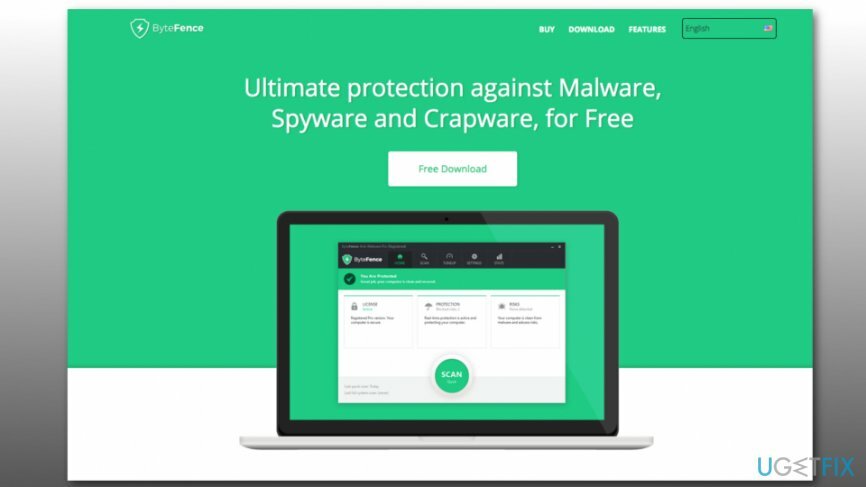
การติดตั้ง ByteFence อาจเปลี่ยนการตั้งค่าของเบราว์เซอร์
หากต้องการถอนการติดตั้งไฟล์เหล่านี้ คุณต้องซื้อ. เวอร์ชันลิขสิทธิ์ Reimage Reimage ถอนการติดตั้งซอฟต์แวร์
ไม่สำคัญว่าคุณติดตั้ง ByteFence ด้วยตัวเองหรือมาแบบรวมกลุ่ม โปรแกรมป้องกันมัลแวร์สามารถตั้งค่าได้ ค้นหา. ByteFence.com เป็นเครื่องมือค้นหาเริ่มต้นของคุณซึ่งเรียกว่านักจี้เบราว์เซอร์[4]
เมื่อติดตั้งซอฟต์แวร์โดยสมัครใจ โปรแกรมติดตั้งจะแจ้งเตือนเกี่ยวกับการเปลี่ยนแปลงเบราว์เซอร์นี้ อย่างไรก็ตาม ถ้าคุณไม่ยกเลิกการติดตั้งเมื่อดาวน์โหลดฟรีแวร์ การปรับเปลี่ยนเบราว์เซอร์เหล่านี้อาจดูน่าประหลาดใจ
ดังนั้น คุณจึงต้องระมัดระวังในขณะทำการติดตั้งและเลือกไม่ใช้โปรแกรมติดตั้งที่ไม่ต้องการ อย่างไรก็ตาม หากคุณติดตั้งเครื่องมือของบริษัทอื่น เช่น การอัปเดต Java หรือ Adobe Flash โปรแกรมติดตั้งเพิ่มเติมของโปรแกรมป้องกันไวรัส ByteFence และ Search นักจี้ ByteFence.com อาจถูกซ่อนไว้ภายใต้การติดตั้ง Quick/Basic ซึ่งเป็นสาเหตุที่พวกเขาจะถูกติดตั้งไว้ข้างหลังคุณ
ค้นหา. เครื่องมือค้นหา ByteFence.com ไม่ควรทิ้งไว้ในเบราว์เซอร์
หากต้องการถอนการติดตั้งไฟล์เหล่านี้ คุณต้องซื้อ. เวอร์ชันลิขสิทธิ์ Reimage Reimage ถอนการติดตั้งซอฟต์แวร์
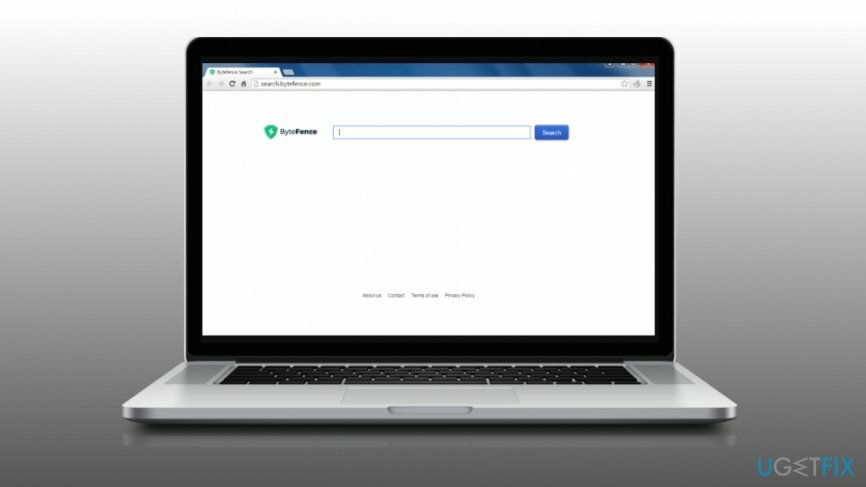
แม้ว่า ByteFence จะถือว่าถูกต้อง แต่เสิร์ชเอ็นจิ้นที่ส่งเสริมไม่ใช่ จากการวิจัยล่าสุด เสิร์ช ByteFence.com อาจทำให้เกิดปัญหาต่อไปนี้:
- แก้ไขการตั้งค่าของระบบ ByteFence แทรกการค้นหา ByteFence.com ซึ่งถูกตั้งค่าเป็นหน้าเริ่มต้นเริ่มต้นและผู้ให้บริการค้นหา นอกจากนี้ อาจติดตั้งผู้ช่วยเว็บเบราว์เซอร์ ซึ่งอาจบล็อกการนำการค้นหานี้ออก
- ค้นหา. ByteFence.com อาจเกี่ยวข้องกับ โทรจัน/Win32.AGEeric ไฟล์.
- เครื่องมือค้นหาบุคคลที่สามนี้อาจเริ่มเปลี่ยนเส้นทางไปยังเว็บไซต์ที่น่าสงสัย
- ติดตั้งคุกกี้และสามารถติดตามกิจกรรมการท่องเว็บของผู้คนได้
ดังนั้น หากคุณได้ติดตั้ง ByteFence ที่มาพร้อมกับซอฟต์แวร์ของบริษัทอื่น รวมถึงการค้นหา นักจี้ ByteFence.com ถอนการติดตั้งโดยไม่ชักช้า
วิธีการลบ ByteFence ออกจาก Windows OS
หากต้องการถอนการติดตั้งไฟล์เหล่านี้ คุณต้องซื้อ. เวอร์ชันลิขสิทธิ์ Reimage Reimage ถอนการติดตั้งซอฟต์แวร์
มีสองวิธีที่สามารถใช้สำหรับการลบ ByteFence โปรแกรมรักษาความปลอดภัยส่วนใหญ่ตรวจพบว่าอาจเป็นอันตราย ดังนั้นคุณจึงสามารถกำจัดมันได้โดยอัตโนมัติ นอกจากนี้ คุณสามารถถอนการติดตั้งได้ด้วยตนเอง
วิธีที่ 1 ถอนการติดตั้ง ByteFence โดยอัตโนมัติ
หากต้องการถอนการติดตั้งไฟล์เหล่านี้ คุณต้องซื้อ. เวอร์ชันลิขสิทธิ์ Reimage Reimage ถอนการติดตั้งซอฟต์แวร์
หลายคนแจ้งว่าทำไม่ได้ ถอนการติดตั้ง ByteFence ใช้บริการ Add/Remove Programs เนื่องจากตัวติดตั้งหายไปจากรายการ
ในกรณีนี้ เราขอแนะนำให้คุณเปลี่ยนไปใช้ โหมดปลอดภัย (บทช่วยสอนที่ให้ไว้ด้านล่าง) แล้วติดตั้งเครื่องมือลบซอฟต์แวร์ เช่น Reimageเครื่องซักผ้า Mac X9. เรียกใช้ไฟล์ติดตั้งและตั้งค่าแอพให้ถอนการติดตั้ง ByteFence
แม้ว่าซอฟต์แวร์จะกำจัดโปรแกรมป้องกันไวรัสด้วยรีจิสทรี แต่คุณจะต้องลบ Search ByteFence.com ไวรัสและรีเซ็ตแต่ละเว็บเบราว์เซอร์ของคุณ เมื่อเสร็จแล้วให้รีบูตระบบเพื่อบันทึกการเปลี่ยนแปลง
วิธีที่ 2 ถอนการติดตั้ง ByteFence ด้วยตนเอง
หากต้องการถอนการติดตั้งไฟล์เหล่านี้ คุณต้องซื้อ. เวอร์ชันลิขสิทธิ์ Reimage Reimage ถอนการติดตั้งซอฟต์แวร์
- ก่อนอื่นให้กด Ctrl + Shift + Esc เพื่อเปิดตัวจัดการงาน
- ค้นหา bytefence.exe ประมวลผลและปิดการใช้งาน
บันทึก: อาจมีมากกว่าหนึ่งกระบวนการที่เกี่ยวข้องกับ ByteFence - หลังจากนั้นคลิก เริ่ม (มุมล่างซ้าย) – Select การตั้งค่า – คลิก ระบบ – แอพและคุณสมบัติ.
- ผู้ใช้ Windows 8 ควรทำตามขั้นตอนเหล่านี้:
- ค้นหา ByteFence คลิกที่มันแล้วเลือก ถอนการติดตั้ง.
- คลิก แป้นวินโดว์ (มุมล่างซ้าย) – คลิกลูกศรลง
- ค้นหา ByteFence คลิกขวาแล้วเลือก ถอนการติดตั้ง
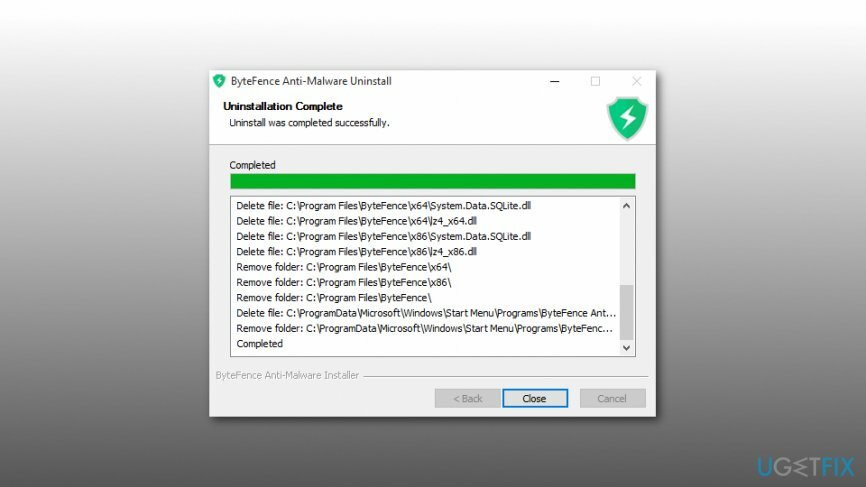
- ผู้ใช้ Windows 10 ควรทำตามขั้นตอนเหล่านี้:
- ดับเบิลคลิกที่ ByteFence เพื่อเริ่มการลบ
- แล้วกด เริ่ม หรือ แป้นวินโดว์ (ขึ้นอยู่กับประเภทของ OS) type regedit และตี เข้า.
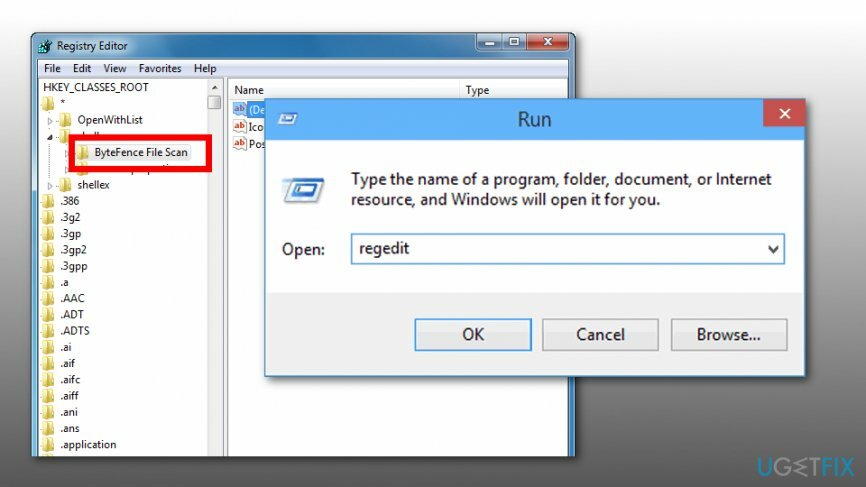
- ค้นหาและลบรายการรีจิสตรีทั้งหมดที่เป็นของ ByteFence ค้นหาไฟล์ที่อยู่ในโฟลเดอร์:
HKEY_CURRENT_USER\\Software\\ ByteFence
HKEY_LOCAL_MACHINE\\Software\\ ByteFence
HKEY_LOCAL_MACHINE\\Software\\Microsoft\\Windows\\CurrentVersion\\Run\\egui - จากนั้นลบไฟล์ที่เกี่ยวข้องกับ ByteFence ทั้งหมดในโฟลเดอร์ต่อไปนี้:
C:\\Program Files\\ ByteFence
C:\\Document and Settings\\All Users\\Application Data\\ ByteFence
C:\\Documents and Settings\\%USER%\\Application Data\\ ByteFence - สุดท้าย ให้ลบการค้นหา ปลั๊กอิน ByteFence.com จากเว็บเบราว์เซอร์ของคุณและ รีเซ็ตการตั้งค่า เป็นค่าเริ่มต้น
กำจัดโปรแกรมด้วยการคลิกเพียงครั้งเดียว
คุณสามารถถอนการติดตั้งโปรแกรมนี้ได้โดยใช้คำแนะนำทีละขั้นตอนที่นำเสนอโดยผู้เชี่ยวชาญ ugetfix.com เพื่อประหยัดเวลาของคุณ เราได้เลือกเครื่องมือที่จะช่วยให้คุณทำงานนี้โดยอัตโนมัติ หากคุณกำลังรีบหรือถ้าคุณรู้สึกว่าคุณไม่มีประสบการณ์มากพอที่จะถอนการติดตั้งโปรแกรมด้วยตัวเอง อย่าลังเลที่จะใช้วิธีแก้ไขปัญหาเหล่านี้:
เสนอ
ทำมันตอนนี้!
ดาวน์โหลดซอฟต์แวร์ลบความสุข
รับประกัน
ทำมันตอนนี้!
ดาวน์โหลดซอฟต์แวร์ลบความสุข
รับประกัน
หากคุณไม่สามารถถอนการติดตั้งโปรแกรมโดยใช้ Reimage ได้ โปรดแจ้งให้ทีมสนับสนุนของเราทราบเกี่ยวกับปัญหาของคุณ ตรวจสอบให้แน่ใจว่าคุณให้รายละเอียดมากที่สุด โปรดแจ้งให้เราทราบรายละเอียดทั้งหมดที่คุณคิดว่าเราควรรู้เกี่ยวกับปัญหาของคุณ
กระบวนการซ่อมแซมที่ได้รับสิทธิบัตรนี้ใช้ฐานข้อมูล 25 ล้านส่วนประกอบที่สามารถแทนที่ไฟล์ที่เสียหายหรือสูญหายในคอมพิวเตอร์ของผู้ใช้
ในการซ่อมแซมระบบที่เสียหาย คุณต้องซื้อ. เวอร์ชันลิขสิทธิ์ Reimage เครื่องมือกำจัดมัลแวร์

VPN เป็นสิ่งสำคัญเมื่อพูดถึง ความเป็นส่วนตัวของผู้ใช้. เครื่องมือติดตามออนไลน์ เช่น คุกกี้ ไม่เพียงแต่สามารถใช้ได้โดยแพลตฟอร์มโซเชียลมีเดียและเว็บไซต์อื่นๆ แต่ยังรวมถึงผู้ให้บริการอินเทอร์เน็ตและรัฐบาลของคุณด้วย แม้ว่าคุณจะใช้การตั้งค่าที่ปลอดภัยที่สุดผ่านเว็บเบราว์เซอร์ของคุณ คุณยังคงสามารถติดตามผ่านแอพที่เชื่อมต่อกับอินเทอร์เน็ตได้ นอกจากนี้ เบราว์เซอร์ที่เน้นความเป็นส่วนตัว เช่น Tor ไม่ใช่ตัวเลือกที่ดีที่สุดเนื่องจากความเร็วในการเชื่อมต่อลดลง ทางออกที่ดีที่สุดสำหรับความเป็นส่วนตัวสูงสุดของคุณคือ อินเทอร์เน็ตส่วนตัว – ไม่เปิดเผยตัวตนและปลอดภัยทางออนไลน์
ซอฟต์แวร์กู้คืนข้อมูลเป็นหนึ่งในตัวเลือกที่สามารถช่วยคุณได้ กู้คืนไฟล์ของคุณ. เมื่อคุณลบไฟล์ ไฟล์จะไม่หายไปในอากาศ – ไฟล์จะยังคงอยู่ในระบบของคุณตราบเท่าที่ไม่มีการเขียนข้อมูลใหม่ไว้ด้านบน การกู้คืนข้อมูล Pro เป็นซอฟต์แวร์กู้คืนข้อมูลที่ค้นหาสำเนาการทำงานของไฟล์ที่ถูกลบภายในฮาร์ดไดรฟ์ของคุณ ด้วยการใช้เครื่องมือนี้ คุณสามารถป้องกันการสูญเสียเอกสารที่มีค่า งานโรงเรียน รูปภาพส่วนตัว และไฟล์สำคัญอื่นๆ